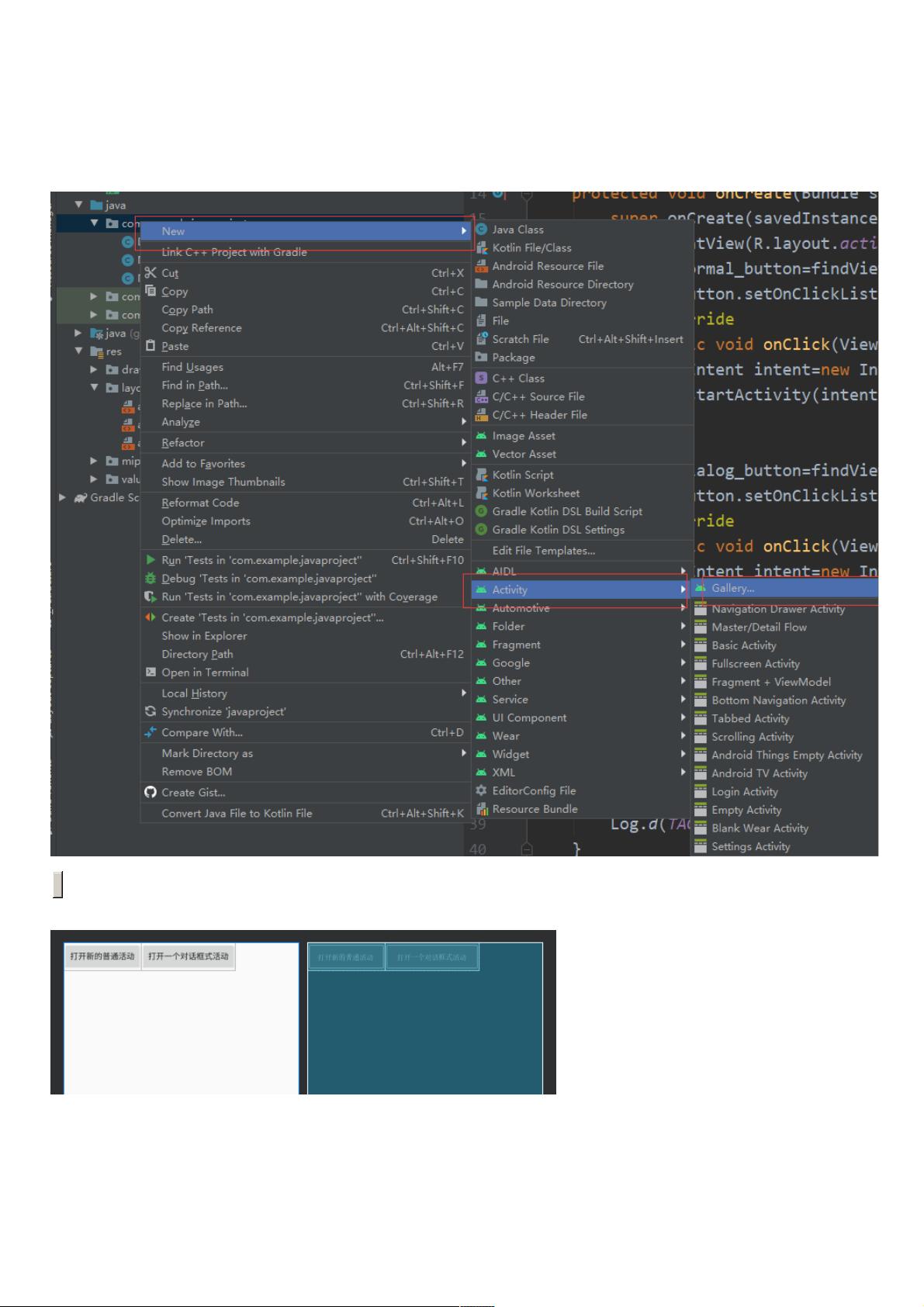Android Demo:探索活动生命周期
176 浏览量
更新于2024-08-29
收藏 193KB PDF 举报
"通过创建三个Android活动(MainActivity,NormalActivity,DialogActivity)来理解Android应用程序中活动的生命周期。这个Demo将展示如何在不同状态下操作活动,包括启动、暂停、停止和销毁。"
在Android开发中,活动(Activity)是用户界面的基本组件,用于与用户交互。了解活动的生命周期对于构建高效、响应式的应用至关重要。在这个小Demo中,我们将通过创建和切换不同的活动来观察其生命周期的变化。
首先,我们需要创建三个活动:
1.1 创建MainActivity:作为入口点,通常包含启动其他活动的按钮。
1.2 创建NormalActivity:一个普通的全屏活动,当从MainActivity启动时,它将在屏幕前台显示。
1.3 创建DialogActivity:模拟对话框行为的活动,通常具有半透明背景且不占据整个屏幕。
在创建活动之后,我们需要为它们设置适当的样式和行为。例如,为DialogActivity添加主题,使其看起来像一个对话框。
1.3 添加按钮跳转活动:在MainActivity布局中,我们需要添加两个按钮,分别用于启动NormalActivity和DialogActivity。使用`findViewById()`找到这些按钮,并使用`setOnClickListener()`设置点击事件监听器。
1.4 重写生命周期方法:为了跟踪活动的状态变化,我们需要在每个活动中重写以下几个关键的生命周期方法:
- `onCreate(Bundle savedInstanceState)`: 当活动首次创建时调用,用于初始化UI和数据。
- `onStart()`: 活动变得对用户可见时调用。
- `onResume()`: 活动成为前台活动,与用户交互时调用。
- `onPause()`: 当活动被遮挡或者用户离开活动时调用,此时应该保存一些重要的状态信息。
- `onStop()`: 当活动完全不可见时调用,通常发生在活动被新活动覆盖或系统需要释放资源时。
- `onDestroy()`: 当活动被销毁时调用,可能是用户退出或系统回收资源。
在MainActivity中,我们为按钮绑定了点击事件监听器,启动新的活动时,系统会按照生命周期的顺序调用相应的方法。同样,NormalActivity和DialogActivity也需要重写这些方法,以便在它们的生命周期中进行相应的处理。
通过运行这个Demo,我们可以看到在启动、切换和关闭活动时,系统如何调用这些生命周期方法。这对于理解如何在活动之间正确管理状态和资源非常重要,同时也是优化应用性能的关键。
此外,对于DialogActivity,由于它的特性,它的生命周期可能会有所不同,例如在某些情况下可能不会完全调用`onStop()`和`onDestroy()`,而是保持部分可见状态。通过实践和观察,开发者可以更好地理解Android活动生命周期的复杂性,并能编写出更健壮的应用程序。
2019-01-18 上传
2016-04-14 上传
2014-05-21 上传
2023-05-13 上传
2023-11-05 上传
2023-07-17 上传
2023-06-09 上传
2023-12-09 上传
2023-07-12 上传
weixin_38715008
- 粉丝: 5
- 资源: 1016
最新资源
- Fisher Iris Setosa数据的主成分分析及可视化- Matlab实现
- 深入理解JavaScript类与面向对象编程
- Argspect-0.0.1版本Python包发布与使用说明
- OpenNetAdmin v09.07.15 PHP项目源码下载
- 掌握Node.js: 构建高性能Web服务器与应用程序
- Matlab矢量绘图工具:polarG函数使用详解
- 实现Vue.js中PDF文件的签名显示功能
- 开源项目PSPSolver:资源约束调度问题求解器库
- 探索vwru系统:大众的虚拟现实招聘平台
- 深入理解cJSON:案例与源文件解析
- 多边形扩展算法在MATLAB中的应用与实现
- 用React类组件创建迷你待办事项列表指南
- Python库setuptools-58.5.3助力高效开发
- fmfiles工具:在MATLAB中查找丢失文件并列出错误
- 老枪二级域名系统PHP源码简易版发布
- 探索DOSGUI开源库:C/C++图形界面开发新篇章